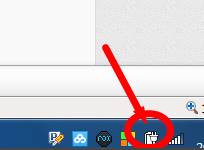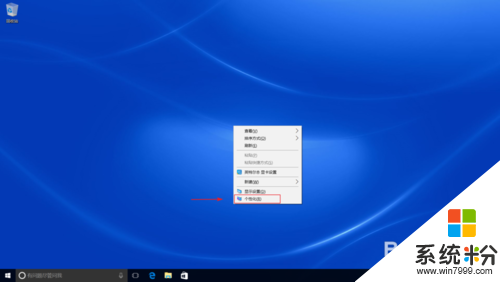已解決戴爾筆記本進去bios怎麼設置誰能說下
提問者:我代表兔沫沫 | 瀏覽次 | 提問時間:2016-12-23 | 回答數量:6
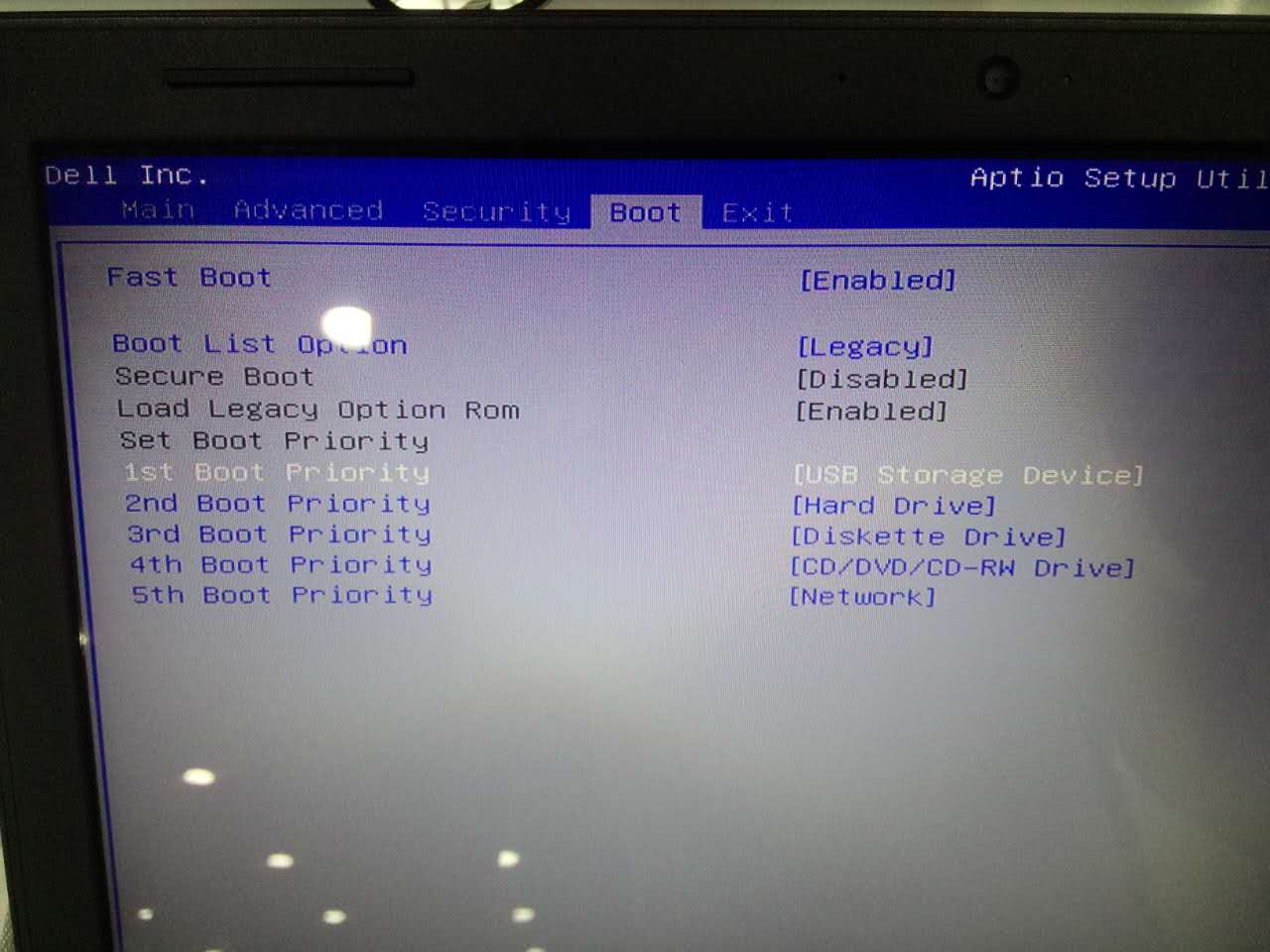 戴爾筆記本設置U盤啟動,有快捷鍵F12。 1、開機看到Dell logo的時候按F12。 2、在開啟選項上,使用方向鍵移動到U盤啟動後回車即可。 3、進入BIOS後可以選擇選擇US...
戴爾筆記本設置U盤啟動,有快捷鍵F12。 1、開機看到Dell logo的時候按F12。 2、在開啟選項上,使用方向鍵移動到U盤啟動後回車即可。 3、進入BIOS後可以選擇選擇US...
已有6條答案
儒雅的飛仙兒
回答數:25983 | 被采納數:93
戴爾筆記本設置U盤啟動,有快捷鍵F12。 1、開機看到Dell logo的時候按F12。 2、在開啟選項上,使用方向鍵移動到U盤啟動後回車即可。 3、進入BIOS後可以選擇選擇USB Storage Device這一項。 4、按F10保存後重新啟動即可。
2016-12-24 06:50:28
讚 2598
如何進入BIOS 1. 打開或重新啟動計算機; 2. 看到DELL圖標時,立即按"F2"鍵進入"係統設置(BIOS)"; 恢複BIOS原始功能 在BIOS界麵下,分別按"Caps Lock(大寫鎖定)、Num Lock(數碼鎖定)和Scroll Lock(滾動鎖定)"鍵,點亮鍵盤上的"Caps Lock(大寫鎖定)、Num Lock(數碼鎖定)和Scroll Lock(滾動鎖定)"三個燈,然後再分別按下麵的3組組合鍵: Alt+E -- 清除(釋放)中斷資源,下次啟動重新分配。在按完此組合鍵之後將能聽到一聲清脆的"Bi-"聲。 Alt+F -- 恢複出廠設置。在按完此組合鍵之後將能聽到一聲清脆的"Bi-"聲。 Alt+B -- 重新啟動。 清除Password方法一: 出現密碼輸入框後,輸入密碼後同時按下Ctrl鍵與Enter鍵。 清除PassWord方法二: 利用MB上的PSWD跳線,拔除後啟動係統,在BIOS中設置密碼為空,關閉係統,重新插回PSWD跳線。 "F9" 可恢複CMOS原始設置
1,打開戴爾Dell電腦,當進入到標誌畫麵時,馬上按鍵盤上方的F12鍵,就能進入到快捷啟動菜單。
2,進入到快捷啟動菜單後,選擇USB Storage Device這一項,中文意思是“U盤存儲盤”,尤於版本不同可能會有所差別,有的可能直接是U盤的名稱,總的來說,一般帶有USB一類詞彙的就是U盤,然後按Enter鍵,就能馬上從U盤啟動,當然,你得在開機前就要把U盤插上才可以。 如果想要從光盤啟動,選擇CD/DVD/CD-RW Drive這一項,然後按Enter鍵,就能馬上從光盤啟動,當然,也要先在光驅中放入係統光盤
2016-12-25 22:56:17
讚 4764
kongxinok
回答數:23107 | 被采納數:3
你好 方法如下:
1.開機後,待屏幕上右上角出現提示信息時,可以按F2鍵直接進入BIOS;也可以按F12進入在引導設備選擇菜單,從中選擇“BIOS SETUP”進入。
2.BIOS的界麵最上方顯示本本的型號,左側為功能樹,右側為目前狀態及說明文字。
3.界麵如此,操作方向也和Windows資源管理器類似:用方向鍵上下箭頭移動光標,用左右箭頭展開/折疊子項目,按回車鍵進入設置,再按回車返回。設置完後按ESC鍵,選擇“Save/Exit”為保存退出,選擇“Discard/Exit”為不保存退出。
希望能幫到你
2016-12-29 10:52:36
讚 2310
大笑而過丶
回答數:80850 | 被采納數:17
首先,在啟動電腦的時候按住DELETE(或許有的電腦按鍵不同,但都大同小異、)鍵進入BIOS,選擇 Advanced BIOS Features 選項,按Enter鍵進入設置程序。
選擇First Boot Device 選項,然後按鍵盤上的Page Up或Page Down 鍵(或者直接在First Boot Device 選項上按回車鍵也可以選擇)將該項設置為hard disk或者有的是HDD-0、HDD-1、HDD-2字樣,設置第一個HDD-0,這樣就可以把係統改為硬盤啟動。
改好後按F10保存,然後再按Y鍵即可
2016-12-29 10:53:11
讚 8085
497275040
回答數:4025 | 被采納數:0
1,同樣在開機進入到標誌畫麵時,馬上按下鍵盤左上角的F2鍵,就能進入到BIOS主界麵,一般在標誌畫麵出現時,在屏幕的右下方都會有進入BIOS按鍵提示,如果不記得或不知道,看一看就可以了。
2,剛進入BIOS時,默認的是Main這一項,這裏主要是設置時間,和一些硬件的顯示,不要動這裏麵的選項。
3,通過左右方向鍵,選擇Boot這一項,Boot為“啟動”的意思,在這裏就是要設置U盤或光盤啟動的地方。
如果要從U盤啟動,選擇USB Storage Device,用上下方向鍵移動到這一項,然後用+/-鍵,把這一項移動到最上麵,再按Enter鍵確定。
如果要從光盤啟動,選擇CD/DVD/CD-RW Drive,用上下方向鍵移動到這一項,然後用+/-鍵,把這一項移動到最上麵,再按Enter鍵確定。
如果裝完係統後,要恢複原來硬盤啟動,就要選擇Hard Drive,同樣用上下方向鍵移動到這一項,然後用+/-鍵,把這一項移動到最上麵,再按Enter鍵確定。
移到最上麵的原因是,哪一項在最上麵,哪一項就為第一啟動,移到Boot Priority Order這一項下麵就可以了,這個是標題,中文意思是“啟動順序設置”。
設置完以後,按F10鍵進行保存並退出,重啟電腦就可以從U盤或光盤啟動了,如果在PE中看不到電腦中的硬盤,那就是硬盤模式設置不正確,那就要重新進入BIOS,對硬盤進行模式設置,下麵對硬盤模式設置方法進行講解說明。
4,設置硬盤模式,進入到BIOS主界麵後,把光標移到Advanced這一項上,Advanced為高級設置意思。
5,進入到Advanced這一項後,選擇SATA Uperation這項,其意思是“SATA工作模式”,然後按Enter鍵,進入其子項。
6,在打開的小窗口中選擇ATA這一項,然後按Enter鍵確定,原因是,尤於一些老式的PE係統不兼容ACHI模式,所以要啟動傳統的ATA模式,如果是一些比較新的PE係統,它們都能夠兼容ACHI模式。
7,當然,最後一個步驟就是對所有設置進行保存,一般可以到Exit主項下選擇Save & Exit Setup這一項,中文意思是“退出並保存設置”,還有一個直接的方法,就是直接按F10鍵,這個F10鍵是所有電腦通用的“退出並退出鍵”,按它就可以了,整個BIOS從U盤或光盤啟動就設置完了。
2016-12-29 16:39:37
讚 402
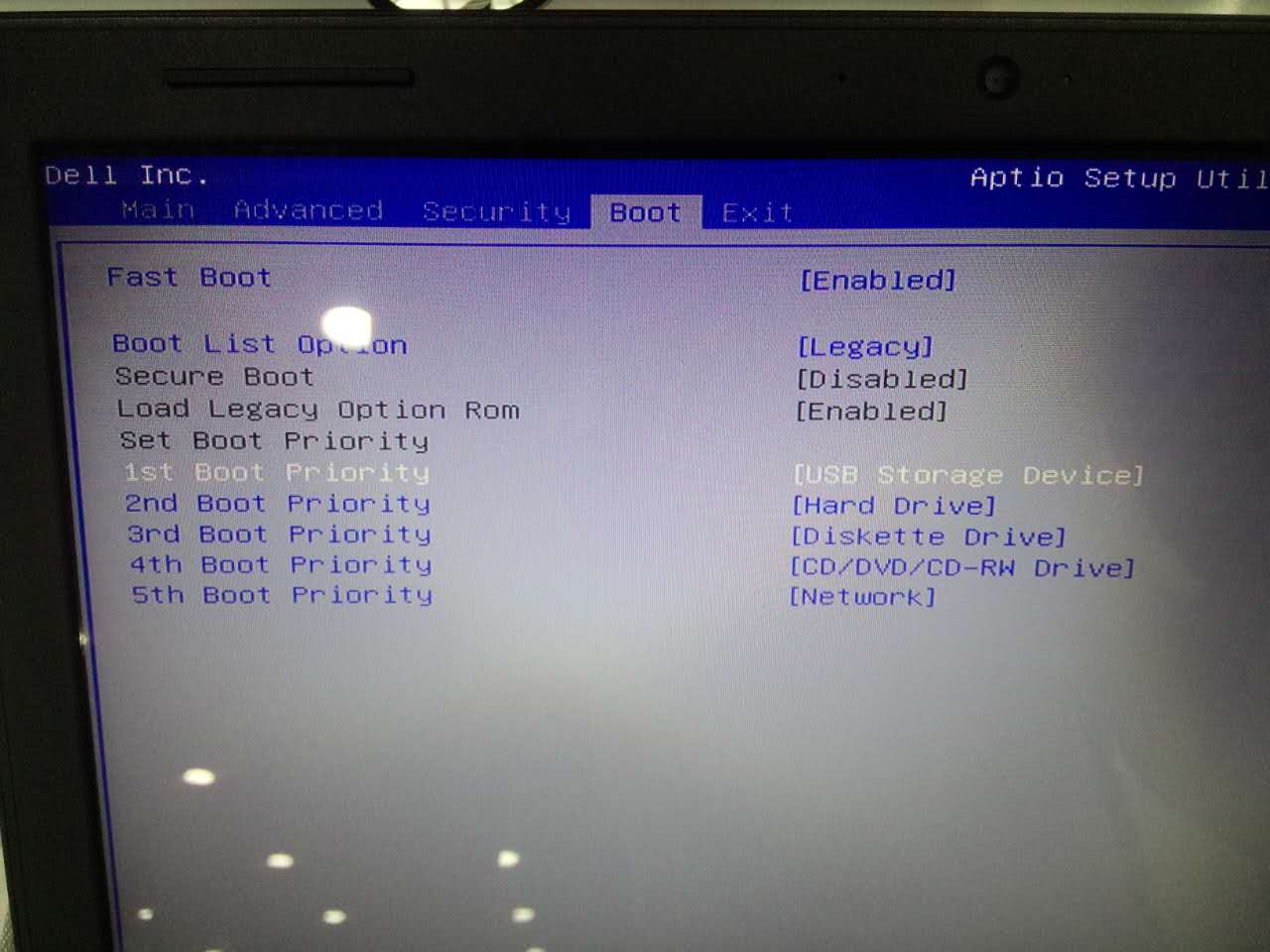 戴爾筆記本設置U盤啟動,有快捷鍵F12。 1、開機看到Dell logo的時候按F12。 2、在開啟選項上,使用方向鍵移動到U盤啟動後回車即可。 3、進入BIOS後可以選擇選擇US...
戴爾筆記本設置U盤啟動,有快捷鍵F12。 1、開機看到Dell logo的時候按F12。 2、在開啟選項上,使用方向鍵移動到U盤啟動後回車即可。 3、進入BIOS後可以選擇選擇US...